Reklaam
PDF-faili loomine on suurepärane viis tagada, et teie dokumenti loetakse täpselt nii, nagu te seda kirjutasite. Pole tähtis, millist seadet kasutatakse Lihtsaim viis failide ja fotode jagamiseks sõpradega mis tahes seadmestMilline pakutavatest arvukatest sõnumsiderakendustest ja sotsiaalmeediateenustest pakub teile kõige intuitiivsemat failide jagamise kasutajakogemust, pidades silmas nii kiirust kui ka turvalisust? Loe rohkem , esitatakse teie fail täpselt nii, nagu võite oodata.
Kui soovite, et teie dokumenti loetaks, on oluline veenduda, et see oleks lugejasõbralik. Kui te ei võta aega selleks poleeri oma tööd 4 tasuta failide loomise ja redigeerimise meetoditKõigist levinumatest failitüüpidest, mida meie arvutimaailmas leitakse, on PDF ilmselt üks kõige piiravamaid, samal ajal kui see on kõigile kasutamiseks (peamiselt lugemiseks) kättesaadav ... Loe rohkem , ei ole mingit garantiid, et teie vaatajaskond avaldab talle asjakohast austust, kui see on nende käes. Tõhusa ja selge suhtluse jaoks peate looma selge ja sisutiheda dokumendi.
Järgige neid näpunäiteid ja saate oma liikumise jaoks valmis professionaalse kvaliteediga PDF-faili, mis on teil hea.
Veenduge, et dokument oleks märgistatud
Sildid on mis tahes PDF-ile juurdepääsetavaks tegemisel ülioluline osa. Võimalik, et te ei näe neid, kuid need on teave, mida rakendused dokumendi dekodeerimiseks ja esitamiseks kasutavad, nagu ette nähtud. Enne PDF-i loomist on kõige parem kontrollida, kas sildistamine on lubatud, nii et võite kindel olla, et see näeb välja täpselt selline, nagu soovite, kui mõni teine kasutaja selle avab.
Kui loote PDF-faili sellise programmiga nagu Adobe Acrobat, on sildistamine vaikimisi lubatud. Kuid see ei pruugi nii olla kui kasutate Microsoft Wordi 10 lihtsat Microsofti Wordi häkkerit, mida kõik saavad tehaMeie teadmisi Microsoft Wordi kohta kontrollitakse iga kord, kui saame dokumendi, millega töötada. Iga väike tee ääres õpitud nipp aitab. Kuidas oleks lood veel kümme nipiga oma igapäevase tootlikkuse jaoks? Loe rohkem . Kontrollimiseks minge Acrobati lindile ja valige Eelistused alates Looge Adobe PDF jaotis - selle nägemiseks peate võib-olla installima Adobe Reader või Adobe Acrobat.

Siin peate selles veenduma Ligipääsetavuse ja ümbervoolu lubamine sildistatud Adobe PDF-iga on linnuke. Kui loote Wordis PDF-i, kasutage Salvesta Adobe PDF-na asemel Office'i komplektiga kaasasolevat põhifunktsionaalsust.
Kui teie dokument seda nõuab, saate sildistada ka käsitsi kasutades Adobe Acrobat. Enamikul juhtudel piisab automaatsest märgistamisest.
Muutke oma tekst kaasavaks ja loetavaks
Tüpograafia on ülitähtis kõigi dokumentide jaoks, millel on palju teksti, nii et PDF-i vormindamisel veedetud aeg on väga väärtuslik. Leidke sobiv, loetav font 8 parimat tasuta fontide veebisaiti tasuta fontide jaoks veebisKõik ei saa endale lubada litsentsitud fonti. Need veebisaidid aitavad teil leida järgmise projekti jaoks täiusliku tasuta fondi. Loe rohkem ja kinni sellega kogu ulatuses. Sans serif-tüüpi font on tõenäoliselt teie parim valik, kuna see teeb teksti kõige hõlpsamini loetavaks.
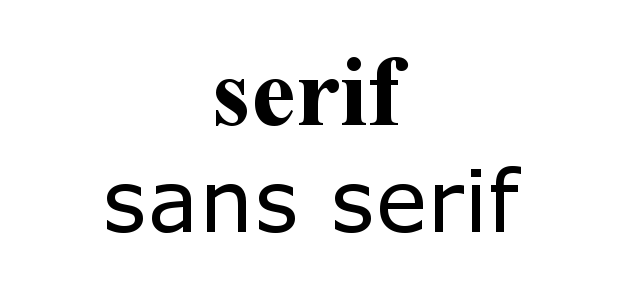
Kuna võite oma vormingu puutumatuse huvides tugineda PDF-faili tüübile, kasutage täielikult paksus ja kaldkirjas kirjutatud tüüpe. Kui soovite juhtida tähelepanu a paar sõna eriti, muuda need julgeks - kui see on pikk lõik, mille soovite ülejäänud dokumendist eristada, lisage see kaldkirjas.
Kaasa sobivad pildid
Pikk PDF-dokument, mis sisaldab ainult teksti lehekülge järel, kulutab lugejaid kiiresti. Targalt valitud pildid võivad selle monotoonsuse lõhkuda ja hõlbustada vaatajaskonnal teabe saamist, mida proovite saada.
Muidugi ei tohiks seda pidada põhjuseks piltide kärpimiseks ilma riimi või põhjuseta - see peab tõesti olema midagi, mis teie teksti täiendab. Kui pilt ei sobi arvele, siis miks mitte proovida osa oma teabest esitada diagrammina või diagrammina Nende 6 tasuta tööriista abil saate luua professionaalseid skeeme ja diagrammeSkeemid ja diagrammid pole ainult kontoritöötajate ja ärimaailma inimeste pärusmaa. Need kuus tasuta veebitööriista annavad teile kohese visualiseerimise jõu. Loe rohkem ? Nõuetekohase kaalutluse korral lisab see teatud sorti, häirimata.

Võti on selles, et iga teie lisatud pilt peab lisama väärtust, vastasel juhul lisate kogu dokumendile lihtsalt paistetama. Niisuguste kaalutluste tegemiseks ärge oodake, kuni olete dokumendi kirjutamise lõpetanud; selle asemel mõelge faili loomisel visuaalse huvi lisamisele.
Samuti tasub meeles pidada, et pilte saab kuvada valesti ja et mõned kasutajad võivad kasutada a tekst kõneks 5 viisi, kuidas panna arvuti teid dokumente lugemaKas saate panna arvuti teiega valjusti lugema? Muidugi! Proovige neid arvutis kõnesünteesi meetodeid ja tööriistu. Loe rohkem saate oma dokumenti kuulata, mitte seda lugeda. Seetõttu tasub igale kasutatud pildile lisada lühikesed pealdised, et veenduda, et selle tähendus ei kao.
Valige värvid, mis minimeerivad silma koormust
Üks asi, mis võib lugeja teie PDF-failist kohe välja lülitada, on silmade pingutamine. Mustal taustal must tekst võib pikka aega vaadata üsna väsitavat, nii et tasub valida vähem riivivärviskeem.
Õnneks on see asi, mida on väga lihtne parandada. Liikuge Adobe Readeris aadressile Redigeeri > Eelistused ja valige Juurdepääsetavus kategooriasse. Seejärel märkige ruut Asenda dokumendivärvid ja valige kohandatud värvid, mida teil on pikema aja jooksul kergem lugeda.

Kuigi see on lihtne lahendus, kui töötate teiste loodud dokumentidega, on see ka midagi, mida loote loomisel oma PDF-id. Kui lihtne on lugeda, võib erinevus teie tööta lugemata jätmise ja punktide allaneelamise vahel olla aru saanud.
Olge teadlik edastusmeetoditest ja -seadmetest
Juurdepääs on juurdepääsetavuse võtmeelement - kui kasutaja ei saa teie faili kätte, siis ei saa ta seda lugeda. PDF-faili levitamisel tuleb arvestada kahe peamise punktiga; kellele see saadetakse ja kuidas nad seda loevad.
Esimene kaalutlus sõltub juhtumipõhiselt. Näiteks kui see on tööprojekt, on parim viis selle levitamiseks tõenäoliselt teie ettevõtte eelistatud sisemine sõnumsidesüsteem. Kui soovite sihtida laiemat vaatajaskonda, tasub seda uurida veebifailide salvestusruum nagu Dropbox Muutke Dropbox veelgi hämmastavamaks nende aja säästmise otseteedegaKui olete oma failidega Dropboxi usaldanud, võite teha ka kõik endast oleneva, et sellest rohkem kasu saada. Alustuseks proovige siin loetletud vingeid otseteid. Loe rohkem tagada, et dokumendile pääseb juurde igaühel.

Samuti on oluline seade, mille abil teie lugeja PDF-faili vaatab. Kui tegemist on lihtsalt nende arvutiga, on failide valitud PDF-i lugejasse viimisel teatav paindlikkus. Kuid kas nad peaksid tahtma e-lugeri kasutamiseks Muutke oma PDF-failid Brissi abil e-lugerisõbralikumaks Loe rohkem , see ei pruugi olla nii lihtne ülesanne.
Kui see e-luger on Kindle, on teie dokumendi edastamiseks eriti lihtne viis. Saate teada seadme saatmiskindlustuse e-posti aadressi minnes aadressile Hallake oma sisu ja seadets> Seadistused > Isiklike dokumentide seaded> Kindle Kindle e-posti seaded. Saatke lihtsalt PDF-fail selle aadressi manusena ja see on kindle'is vaatamiseks saadaval.
Kas teil on mõni hea näpunäide kasutajatele, kes soovivad muuta oma PDF-dokumendid juurdepääsetavaks? Andke sellest allpool kommentaaride osas teada.
Praegu USA-s asuv inglise kirjanik. Leidke mind Twitterist @radjonze kaudu.


